3Dmax为打火机建模的图文操作过程
时间:2022-10-26 14:12
刚入手3Dmax软件的朋友,还不太了解为打火机建模的操作,今天笔者就带来关于3Dmax为打火机建模的图文操作方法,感兴趣的小伙伴们一起学习一下吧!
3Dmax为打火机建模的图文操作过程

第一步:拉一个椭圆进行编辑,如图。
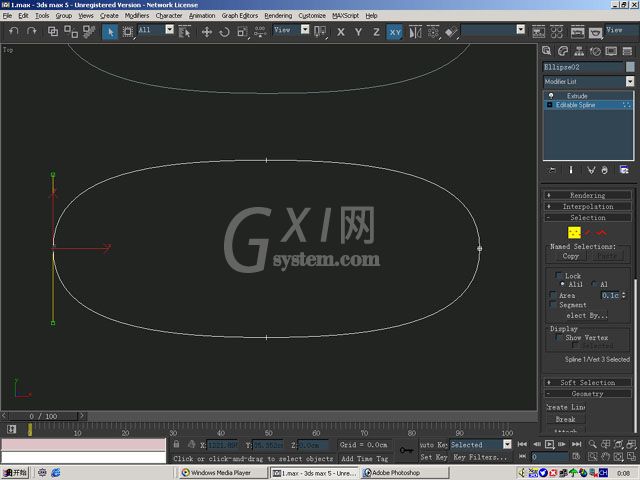
第二步:进行挤压,如图。

第三步:转换poly 进行编辑。

第四步:在结构的地方CUT出2条线。

第五步:进行挤压,如图。

第六步:在中间用Quik slice命令加一圈线为做凹槽做准备。
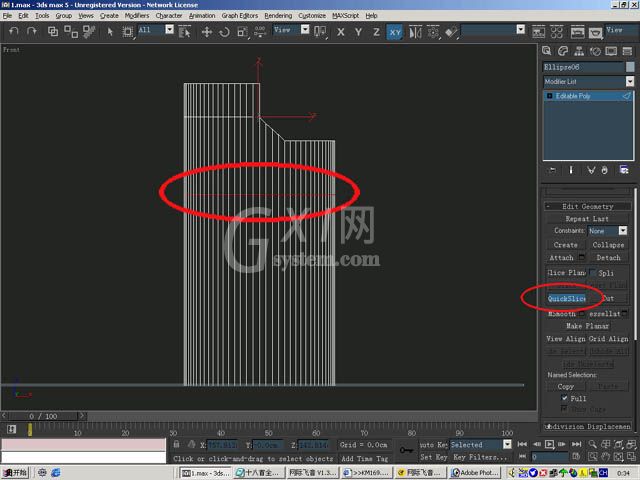
第七步:拉出凹槽的大形,发现这里成了斜线,为了便于下边的编辑就CUT出一条线。

第八步、把CUT出的新两个点合并起来。
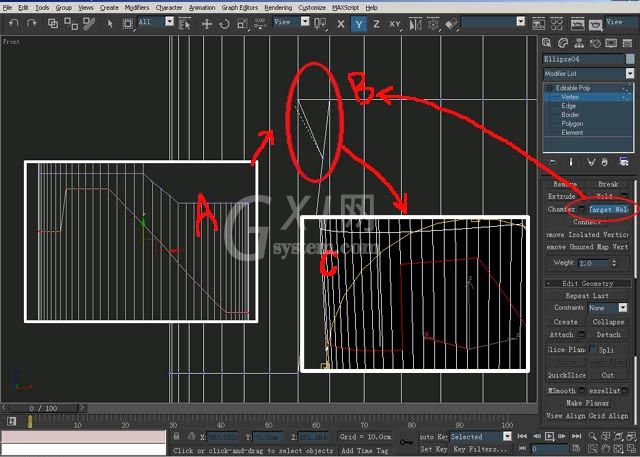
第九步: 用Chamfer命令把此线分成两条。
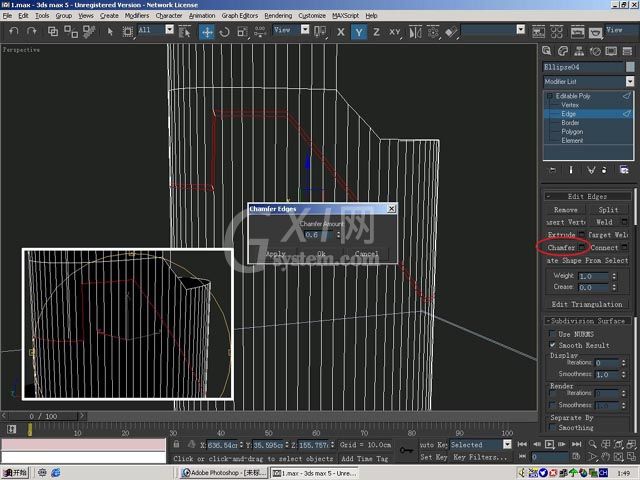
第十步:调整一下,选中两条线中的小面,进行Extrade 向里挤压,凹槽出来。

上文就讲解了3Dmax为打火机建模的图文操作过程,希望有需要的朋友都来学习哦。



























